Cách Copy Trong Excel Hướng Dẫn Chi Tiết Từ Cơ Bản Đến Nâng Cao
Việc sao chép (copy) dữ liệu là một trong những thao tác căn bản và thường xuyên nhất trong Excel. Dù bạn là người mới bắt đầu hay là một người sử dụng thành thạo, kỹ năng copy và paste dữ liệu trong Excel vẫn luôn là yếu tố quan trọng giúp tăng tốc độ và hiệu quả làm việc. Bài viết này sẽ hướng dẫn bạn cách copy trong Excel một cách chi tiết, từ những bước cơ bản nhất như sử dụng phím tắt, đến những kỹ thuật nâng cao hơn như sử dụng Paste Special, copy công thức, và định dạng dữ liệu giữa các workbook.
Nội Dung Bài Viết
- 1 Các cách copy đơn giản trong Excel
- 2 Cách copy ô, hàng, cột và vùng dữ liệu
- 3 Cách copy công thức trong Excel
- 4 Sử dụng Paste Special để copy dữ liệu tùy biến
- 5 Cách copy định dạng trong Excel
- 6 Copy dữ liệu giữa các sheet và file Excel khác nhau
- 7 Cách copy biểu đồ, hình ảnh và đối tượng khác trong Excel
- 8 Mẹo và thủ thuật nâng cao khi copy trong Excel
- 9 Những lỗi thường gặp khi copy trong Excel và cách khắc phục
Các cách copy đơn giản trong Excel
Sử dụng phím tắt Ctrl + C và Ctrl + V
- Ctrl + C: Sao chép nội dung ô hoặc vùng dữ liệu đã chọn. Khi bạn nhấn Ctrl + C, Excel sẽ tạo ra một đường viền nhấp nháy xung quanh vùng dữ liệu, cho biết dữ liệu đã được đưa vào bộ nhớ tạm.
- Ctrl + V: Dán dữ liệu vừa sao chép vào vị trí mới. Chỉ cần chọn ô cần dán và nhấn Ctrl + V.
Đây là phương pháp phổ biến nhất và cực kỳ nhanh chóng. Khi đã quen thuộc, bạn sẽ cảm thấy thao tác này mượt mà và tiết kiệm thời gian hơn rất nhiều so với việc dùng chuột.
- Bước 1: Chọn ô hoặc vùng dữ liệu cần sao chép.
- Bước 2: Nhấn chuột phải, chọn Copy.
- Bước 3: Chọn ô đích, nhấn chuột phải, chọn Paste.
Cách này dễ nhớ, phù hợp với người mới bắt đầu sử dụng Excel hoặc ít dùng phím tắt. Tuy nhiên, so với phím tắt, thao tác bằng chuột sẽ chậm hơn.
Sử dụng thanh công cụ Ribbon
- Home > Clipboard > Copy: Nhấp nút Copy trên thanh Ribbon để sao chép.
- Home > Clipboard > Paste: Nhấp nút Paste để dán dữ liệu.
Cách này trực quan, phù hợp khi bạn mới tiếp cận Excel và chưa quen dùng phím tắt. Tuy nhiên, với người dùng chuyên nghiệp, đây không phải cách tối ưu về mặt thời gian.
Cách copy ô, hàng, cột và vùng dữ liệu
Copy một ô đơn lẻ
Chỉ cần chọn ô muốn copy, dùng Ctrl + C rồi chuyển đến ô đích, Ctrl + V để dán. Đây là thao tác cơ bản nhất.
Copy nhiều ô liên tiếp
- Bước 1: Bôi đen (chọn) vùng dữ liệu liên tiếp, có thể là một dải ô nằm ngang hoặc dọc.
- Bước 2: Ctrl + C để copy vùng dữ liệu đó.
- Bước 3: Chọn vị trí đích, đảm bảo vùng dán có cùng kích thước (hoặc phù hợp), rồi Ctrl + V để dán.
Copy toàn bộ hàng hoặc cột
- Để copy cả một hàng: Nhấp vào số thứ tự hàng ở mép bên trái, Ctrl + C. Chọn vị trí bạn muốn dán (một hàng khác), Ctrl + V.
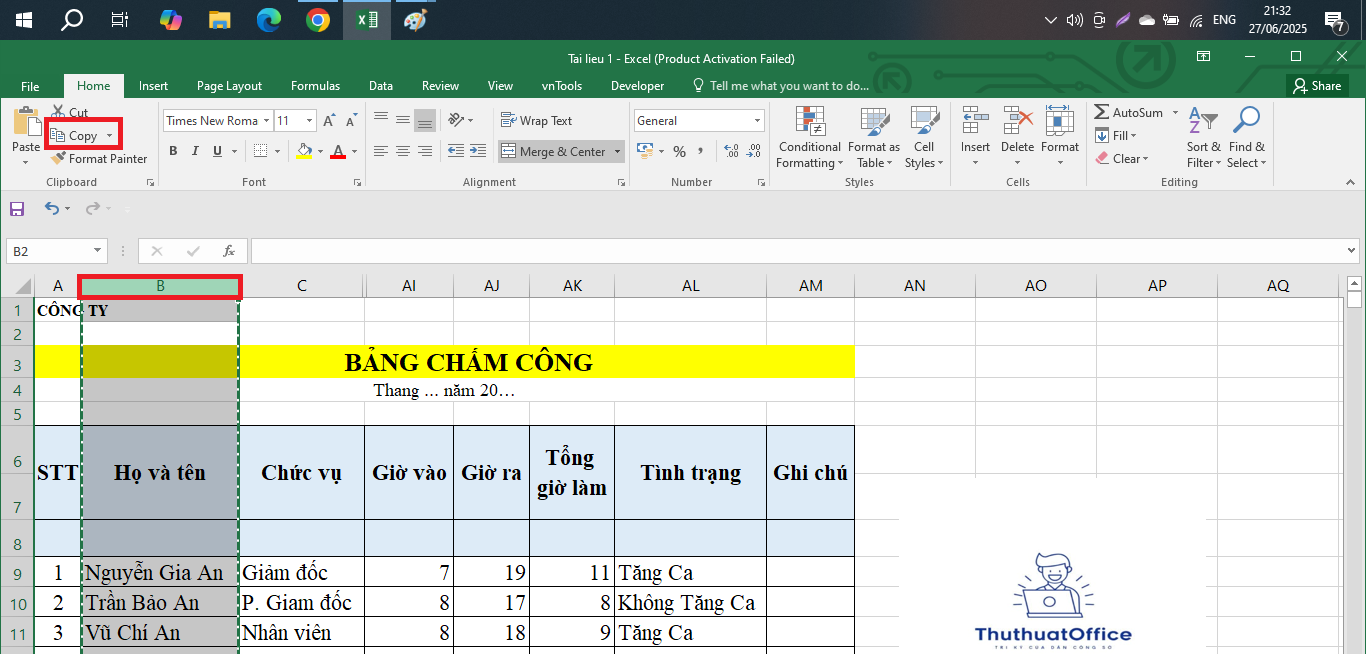
- Để copy cả một cột: Nhấp vào chữ cái tiêu đề cột ở trên cùng, Ctrl + C. Chọn cột đích, Ctrl + V.
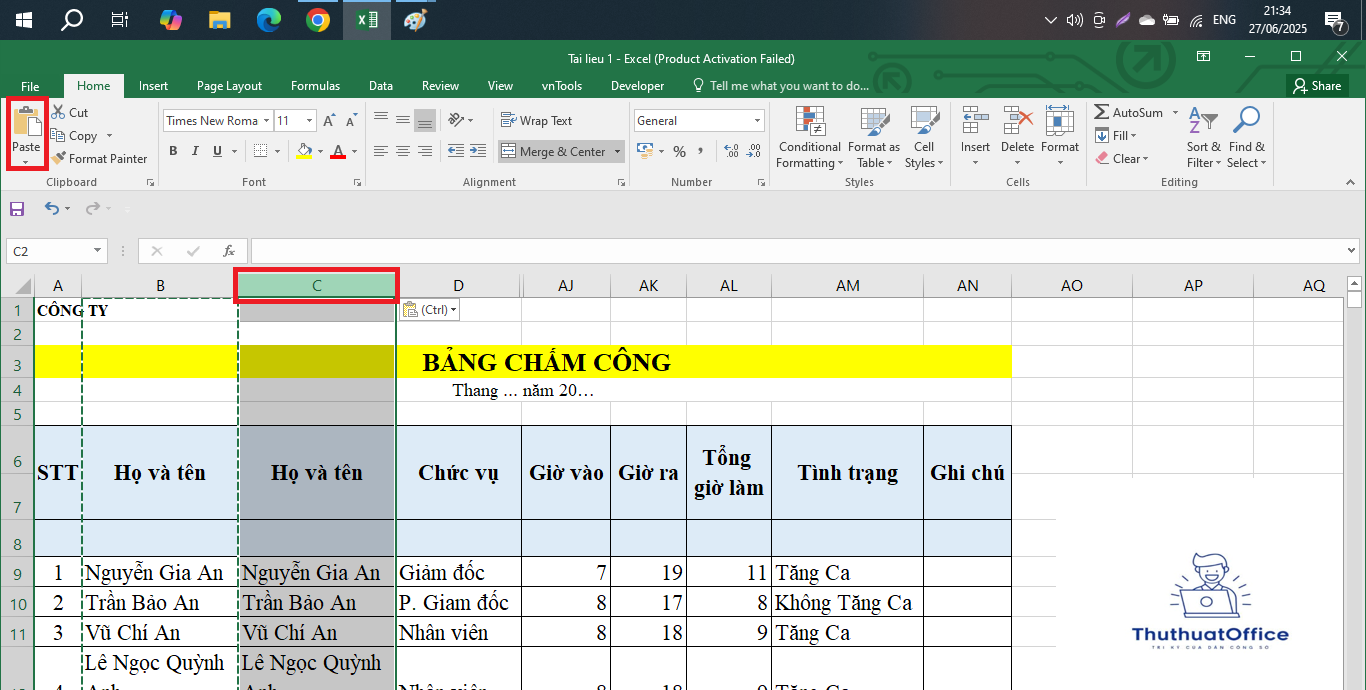
Copy vùng dữ liệu phức tạp
Bạn có thể chọn một vùng hình chữ nhật gồm nhiều hàng và cột. Sau đó Copy và Paste như bình thường. Lưu ý, vị trí dán phải có đủ không gian (nếu không, Excel sẽ cảnh báo).
Cách copy công thức trong Excel
Công thức là linh hồn của Excel, vì vậy việc sao chép công thức đúng cách sẽ giúp bạn tiết kiệm vô số thời gian.
Copy công thức theo dạng tham chiếu tương đối
Mặc định, khi bạn copy công thức từ ô này sang ô khác, Excel sẽ điều chỉnh tham chiếu ô tương đối. Ví dụ, công thức =A1+B1 trong ô C1 khi copy xuống C2 sẽ trở thành =A2+B2.
Copy công thức với tham chiếu tuyệt đối
Nếu bạn muốn giữ nguyên tham chiếu, hãy sử dụng ký hiệu $. Ví dụ: =$A$1+$B$1. Khi bạn copy công thức này đến bất kỳ ô nào, công thức vẫn trỏ đến A1 và B1. Điều này hữu ích khi cần sử dụng một giá trị cố định trong tính toán.
Sao chép công thức mà không thay đổi giá trị (Paste Special Values)
Nếu bạn muốn sao chép kết quả tính toán thay vì công thức, bạn có thể dùng Paste Special > Values. Điều này sẽ dán giá trị tĩnh vào ô, giúp tránh việc công thức tự cập nhật hoặc thay đổi khi bạn di chuyển dữ liệu.
Sử dụng Paste Special để copy dữ liệu tùy biến
Paste Special là một tính năng mạnh mẽ, cho phép bạn kiểm soát chi tiết những gì được dán. Để mở hộp thoại Paste Special, sau khi Copy, bạn nhấn Ctrl + Alt + V (hoặc nhấp chuột phải > Paste Special).
Paste Values (Dán giá trị)
Dán giá trị thuần túy, bỏ qua công thức. Thích hợp khi bạn muốn “chốt” kết quả tính toán.
Paste Formulas (Dán công thức)
Chỉ dán công thức, bỏ qua định dạng. Hữu ích khi bạn muốn giữ nguyên logic tính toán nhưng không cần định dạng gốc.
Paste Formats (Dán định dạng)
Chỉ dán định dạng ô (font, màu nền, viền, v.v.), không dán giá trị hay công thức.
Paste Comments (Dán chú thích)
Chỉ dán chú thích (comment) đi kèm ô.
Paste Validation (Dán quy tắc kiểm tra dữ liệu)
Chỉ dán các thiết lập Data Validation, thích hợp khi bạn muốn áp dụng cùng quy tắc nhập dữ liệu cho vùng mới.
Cách copy định dạng trong Excel
Format Painter (Chổi quét định dạng)
Format Painter nằm trên thanh Ribbon (Home > Clipboard > Format Painter). Công cụ này cho phép bạn sao chép định dạng của một ô hoặc vùng ô rồi áp dụng cho ô hoặc vùng ô khác. Quá trình như sau:
- Chọn ô hoặc vùng ô có định dạng cần sao chép.
- Nhấp vào biểu tượng Format Painter (hình chổi quét).
- Chọn ô hoặc vùng ô đích để áp dụng định dạng.
Copy định dạng bằng Paste Special
Như đã đề cập, Paste Special > Formats cũng là cách hữu hiệu để sao chép định dạng mà không dán dữ liệu.
Copy dữ liệu giữa các sheet và file Excel khác nhau
Copy trong cùng một workbook
Giả sử bạn có hai sheet trong cùng một file Excel: Sheet1 và Sheet2. Bạn có thể dễ dàng copy dữ liệu từ Sheet1 sang Sheet2 chỉ bằng cách:
- Chọn vùng dữ liệu ở Sheet1, Ctrl + C
- Chuyển sang Sheet2, chọn ô đích, Ctrl + V
Copy từ workbook này sang workbook khác
Khi mở nhiều file Excel cùng lúc, bạn có thể sao chép dữ liệu qua lại. Cách làm tương tự:
- Mở cả hai file Excel.
- Chọn dữ liệu cần sao chép từ file gốc, Ctrl + C.
- Chuyển sang file đích, Ctrl + V để dán.
Chú ý định dạng và công thức có thể thay đổi nếu tham chiếu đến workbook cũ.
Copy dữ liệu sang định dạng khác (CSV, TSV)
Nếu bạn muốn xuất dữ liệu sang file CSV, bạn có thể copy dữ liệu từ Excel và paste vào một trình soạn thảo văn bản (Notepad) rồi lưu dưới dạng CSV. Tuy nhiên, việc này chủ yếu để xuất dữ liệu, không phải là tính năng copy/dán thông thường.
Cách copy biểu đồ, hình ảnh và đối tượng khác trong Excel
Copy biểu đồ
- Chọn biểu đồ (chart), nhấn Ctrl + C.
- Chuyển đến vị trí (sheet hoặc file khác) cần dán, nhấn Ctrl + V.
- Biểu đồ sẽ được sao chép kèm theo dữ liệu nguồn (nếu trong cùng workbook) hoặc ở dạng liên kết/ảnh (nếu khác workbook).
Bạn cũng có thể dùng Paste Special để dán biểu đồ dưới dạng ảnh tĩnh, tránh việc thay đổi khi dữ liệu nguồn biến động.
Sao chép hình ảnh và đối tượng đồ họa
Tương tự như biểu đồ, chỉ cần chọn đối tượng (shape, hình ảnh), Ctrl + C và Ctrl + V. Đối với đối tượng SmartArt, PivotTable… việc paste có thể phức tạp hơn, đôi khi cần chú ý đến nguồn dữ liệu.
Mẹo và thủ thuật nâng cao khi copy trong Excel
Dùng phím tắt để tăng tốc độ
Ngoài Ctrl + C và Ctrl + V, một số phím tắt khác hỗ trợ việc copy nhanh:
- Ctrl + D: Sao chép dữ liệu ô phía trên xuống ô hiện tại.
- Ctrl + R: Sao chép dữ liệu ô bên trái sang ô hiện tại.
Dùng chức năng Fill Handle kéo công thức
Khi bạn có một công thức trong ô, thay vì copy và paste, bạn có thể di chuột đến góc phải dưới của ô (con trỏ biến thành dấu +), kéo xuống hoặc kéo sang để sao chép công thức dọc theo chiều bạn kéo. Đây là cách nhanh để lan truyền công thức trên nhiều ô.
Ứng dụng Table để sao chép dữ liệu động
Nếu bạn biến vùng dữ liệu thành Table (Insert > Table), Excel sẽ tự động mở rộng công thức và định dạng khi bạn thêm dữ liệu. Điều này giảm bớt nhu cầu phải copy công thức thủ công khi dữ liệu tăng.
Dùng Power Query hoặc Power Pivot cho thao tác copy phức tạp
Nếu bạn là người dùng nâng cao, thay vì thao tác copy/dán thủ công, bạn có thể sử dụng Power Query để trích xuất và biến đổi dữ liệu một cách tự động. Power Pivot cũng hữu ích khi làm việc với mô hình dữ liệu lớn, giảm nhu cầu sao chép thủ công.
Những lỗi thường gặp khi copy trong Excel và cách khắc phục
Lỗi #REF! khi sao chép công thức
Khi công thức tham chiếu đến một ô không tồn tại trong vùng dán, bạn sẽ gặp lỗi #REF!. Để khắc phục, hãy kiểm tra lại công thức, sử dụng tham chiếu tuyệt đối hoặc hiệu chỉnh lại phạm vi dữ liệu.
Lỗi định dạng sau khi dán
Khi dán dữ liệu, đôi khi định dạng không như ý. Hãy sử dụng Paste Special > Values hoặc Paste Special > Formats để có kết quả tốt hơn.
Dữ liệu bị mất định dạng gốc
Khi copy dữ liệu sang một workbook khác có cài đặt ngôn ngữ hoặc định dạng khác, dữ liệu có thể bị biến đổi. Bạn có thể khắc phục bằng cách dán dưới dạng Values sau đó định dạng lại, hoặc đảm bảo cả hai workbook có cùng cài đặt khu vực (Region, Formatting).
Biết cách copy trong Excel là kỹ năng cơ bản nhưng rất quan trọng, giúp bạn thao tác nhanh, chính xác và linh hoạt với dữ liệu. Từ việc sao chép ô, hàng, cột, vùng dữ liệu, đến công thức, định dạng, chú thích, bảng biểu và đối tượng đồ họa, mỗi kỹ thuật đều có cách thực hiện tối ưu. Hãy thử nghiệm và tìm ra cách phù hợp nhất với nhu cầu công việc của bạn. Đồng thời, đừng quên sử dụng tính năng Paste Special, Format Painter, cũng như các phím tắt và công cụ nâng cao để gia tăng hiệu suất.
Nhờ nắm vững cách copy trong Excel, bạn sẽ tiết kiệm thời gian, giảm sai sót và trở nên chuyên nghiệp hơn trong việc xử lý dữ liệu. Hãy áp dụng các mẹo, thủ thuật được đề cập trong bài viết, và bạn sẽ thấy sự khác biệt rõ rệt trong hiệu quả làm việc của mình.
Excel -Cách Chèn Thêm Hàng Trong Excel Hướng Dẫn Chi Tiết Từ A-Z
Cách Chèn Thêm Cột Trong Excel Đơn Giản, Nhanh Chóng Và Hiệu Quả
Cách Bỏ Dấu Trong Excel Hướng Dẫn Chi Tiết Từ A-Z
Cách Chèn Cột Trong Excel Từ A Đến Z Hướng Dẫn Chi Tiết Cho Người Mới Bắt Đầu Và Chuyên Gia
Cách Chuyển Dấu Phẩy Thành Dấu Chấm Trong Excel Hướng Dẫn Chi Tiết Từ A Đến Z
150 Hàm Excel Thường Dùng Và Ví Dụ Minh Họa Chi Tiết
Đổi Dấu Phẩy Thành Dấu Chấm Trong Excel Hướng Dẫn Chi Tiết Và Tối Ưu Hiệu Quả Làm Việc